苹果手机如何长截屏和滚动截屏 iPhone长截屏工具哪个好用
苹果手机如何长截屏和滚动截屏,现如今苹果手机已经成为了人们生活中必不可少的智能设备之一。在日常使用过程中,我们难免需要对手机屏幕进行截屏操作,以便于保存或分享某些重要信息。针对不同的需求,苹果手机提供了两种截屏方式:长截屏和滚动截屏。而对于iPhone长截屏工具的选择,则直接决定了我们在操作中的使用体验。那么什么才是一款好用的长截屏工具呢?让我们一起来了解一下吧!
iPhone长截屏工具哪个好用
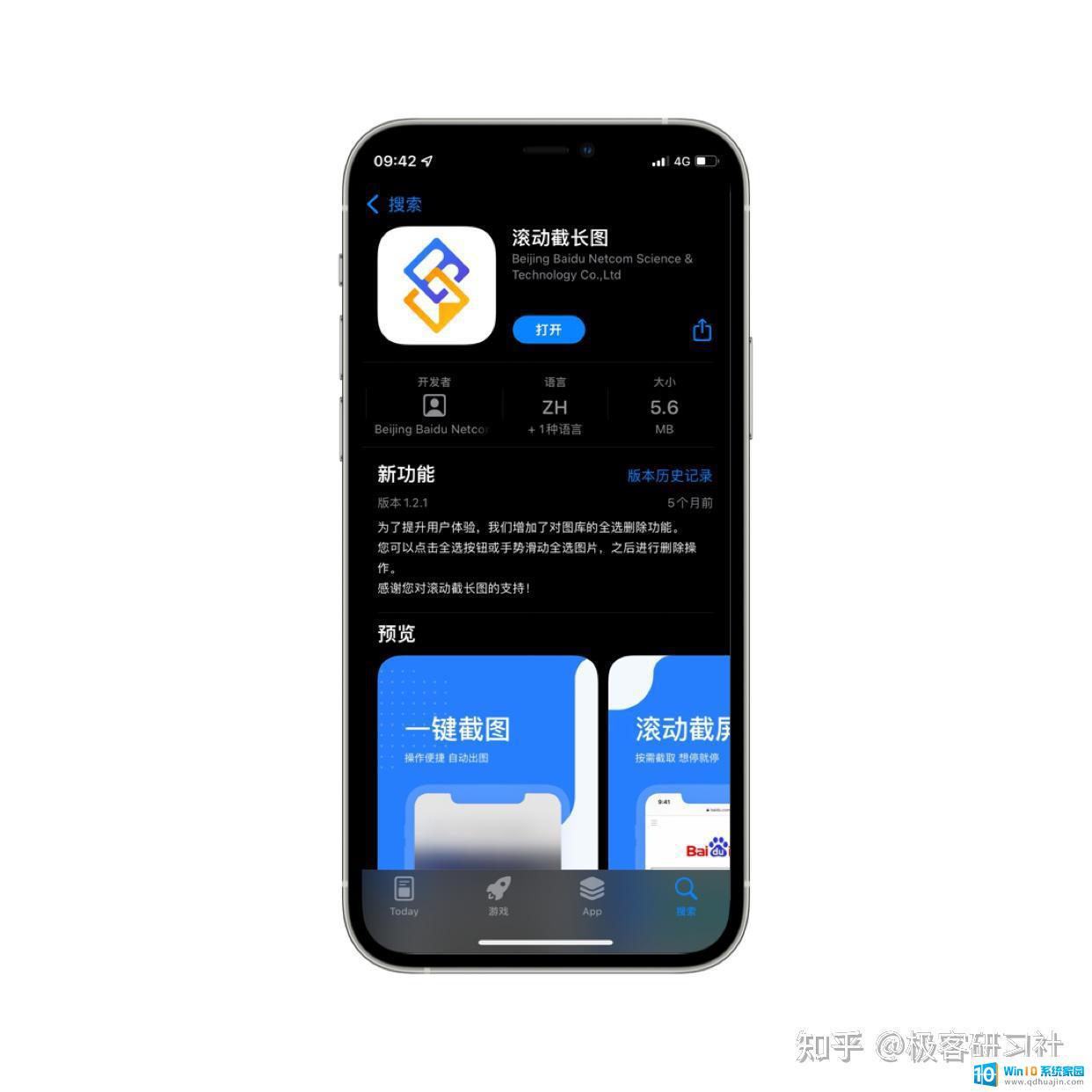
上次我们分享了关于手机录屏怎么只录入手机系统声音而不录入外界声音,有小伙伴留言“苹果手机怎么长截屏?”,必须安排一波!
与苹果手机相比,安卓手机想要长截图就要方便简单很多,只需要开机键配合音量加减键就可以实现(不同手机具体方法略有不同),我们今天主要分享苹果手机怎么长截屏?
刚开始,苹果手机是通过图片拼接来实现长截图。这里的长截图并非长截屏,二者还是有区别的,长截图是将截图一张一张拼接而成的,会PS就可以实现(其他图片处理软件也可以),而长截屏则不同,通过屏幕录制自动合成长图,与安卓不同的是,安卓手机长截图功能系统自带,而苹果手机则需要借助于第三方App。
苹果手机真正意义上的长截屏是iOS升级更新系统有内置屏幕录制功能才可以的,因为长截屏的实现是借助屏幕录像功能实现!
今天我们主要来聊真正意义上的长截屏(也叫滚动截屏),先不谈长图拼接(长截图)和网页截图,这个以后有时间再聊。
通过亲身体验使用这13款App(4款完全免费、9款需不同程度付费),我来说说我的个人感受,希望你能更快速地了解各个App的区别,快速找到满足自己需求、适合自己的App。
 一、首先,先说说付费阵营。
一、首先,先说说付费阵营。Stitch、滚动截屏大师、Rollcap、PPics、Picsew、速拼以及三款同名“滚动截屏”需要不同程度的付费,图中排名按照付费程序排序(个人理解排序仅供参考)
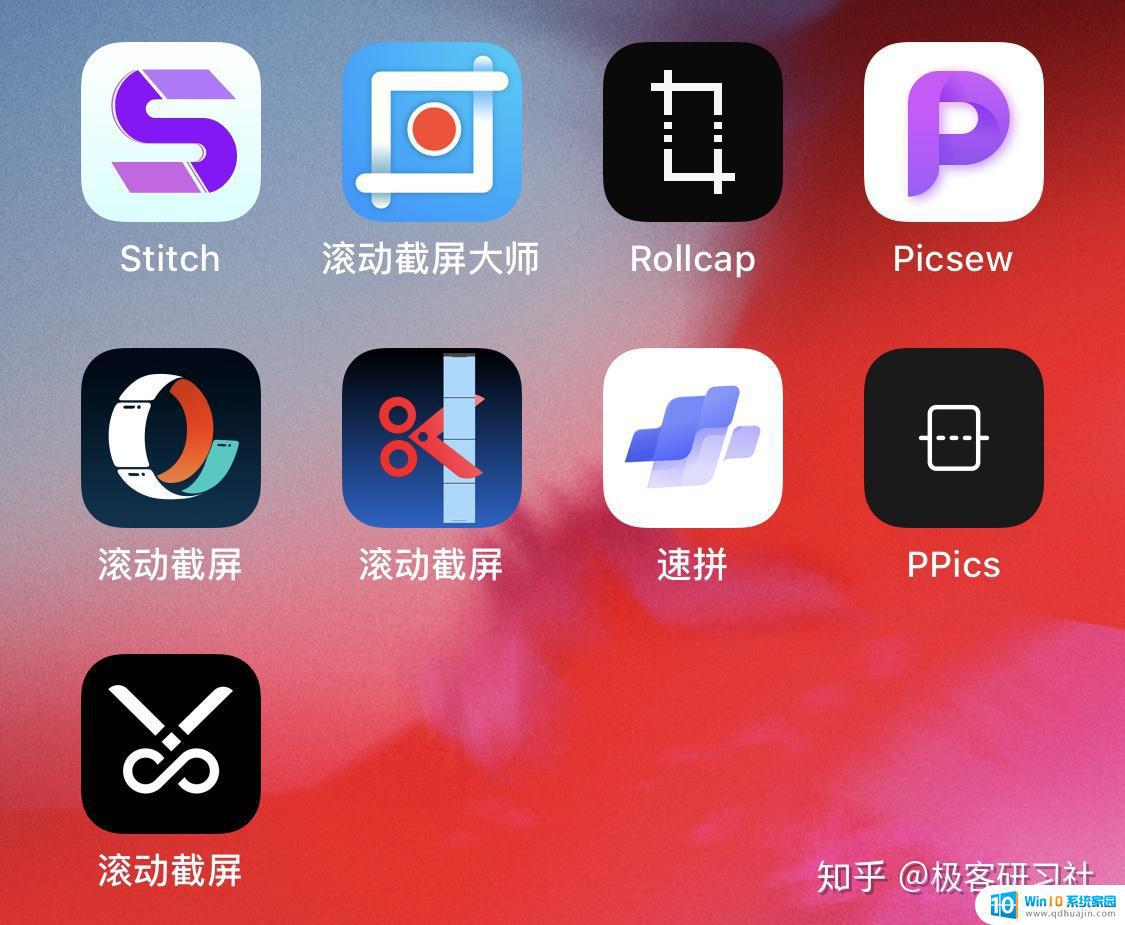
1、付费阵营中PPics、滚动截屏使用体验最差。
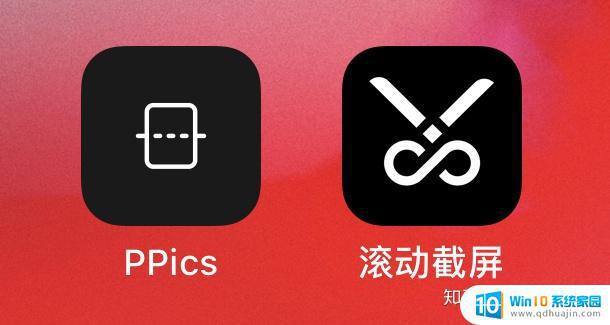
二者都是订阅制,订阅制也罢,但是功能这么鸡肋,怎么好意思!PPics的长截屏(滚动截屏)功能虽然很智障,但是与滚动截屏(就是白剪刀黑脸那位)相比,真的要强,果然没有对比就没有伤害!PPics人家还有其他的功能!
而滚动截屏(白剪刀黑脸这位)完全是滥竽充数,收割智商税。有且仅有滚动截屏功能,还完全不能使用,一直都在处理中。刚开始还以为是没有订阅的原因,结果订阅试用还是同样的结果!差评!
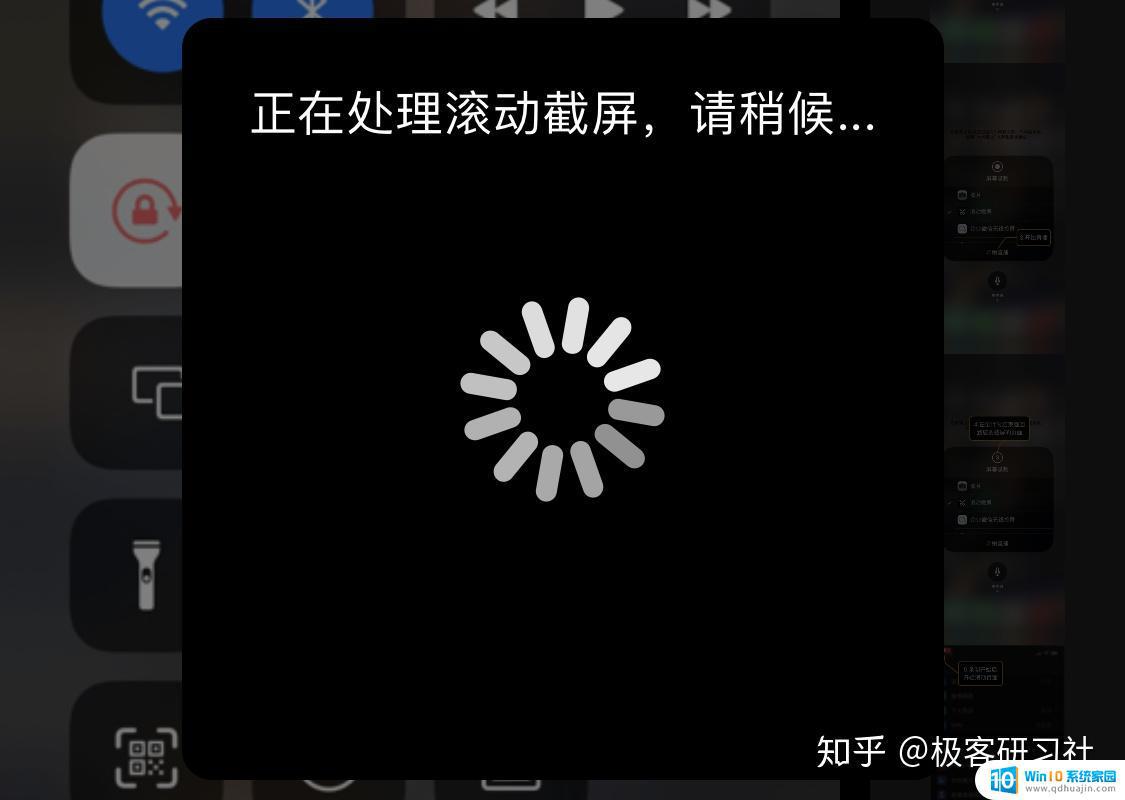
订阅既贵又坑!我就想问问,现在用户的钱都这么好赚的吗?
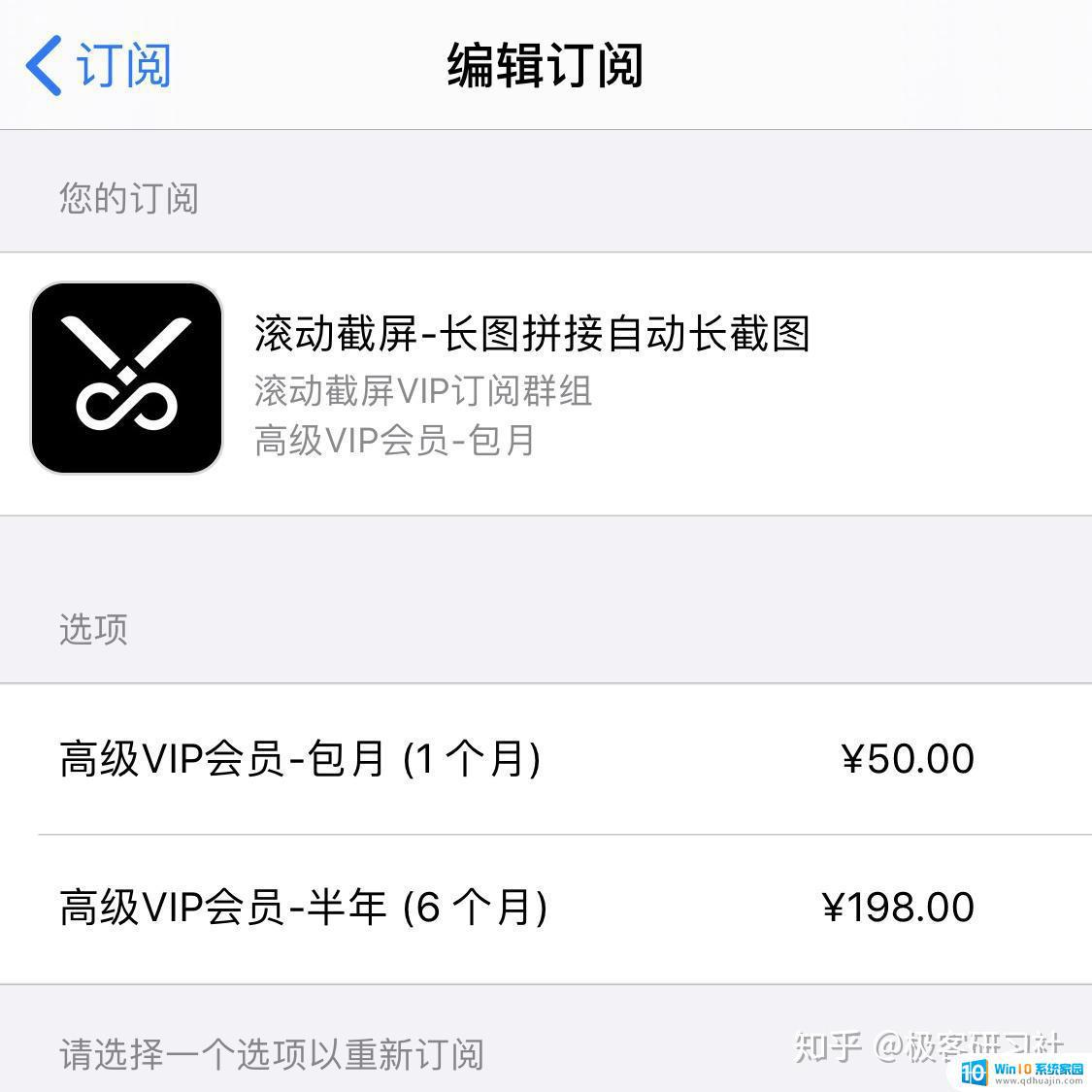
与上面白剪刀黑脸这么一比较,PPics倒是良心了一点点,滚动截屏功能很智障,只能合成首尾两张图,请问,中间的都被吃了吗?
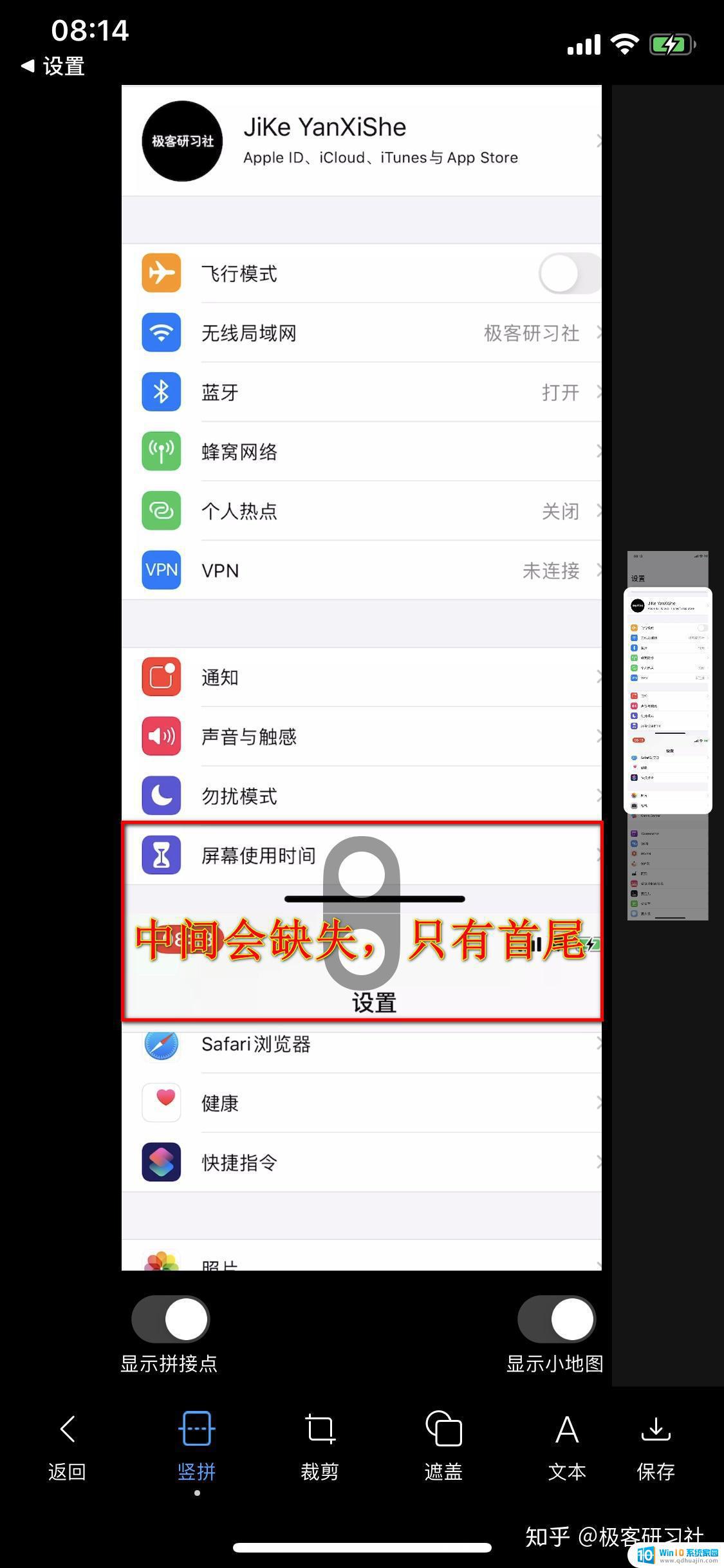
除长截屏(滚动截屏)外,还有字幕拼接、横向拼接、带壳截图等功能。(要是综合功能的话,我觉得PPics不输很多App~)
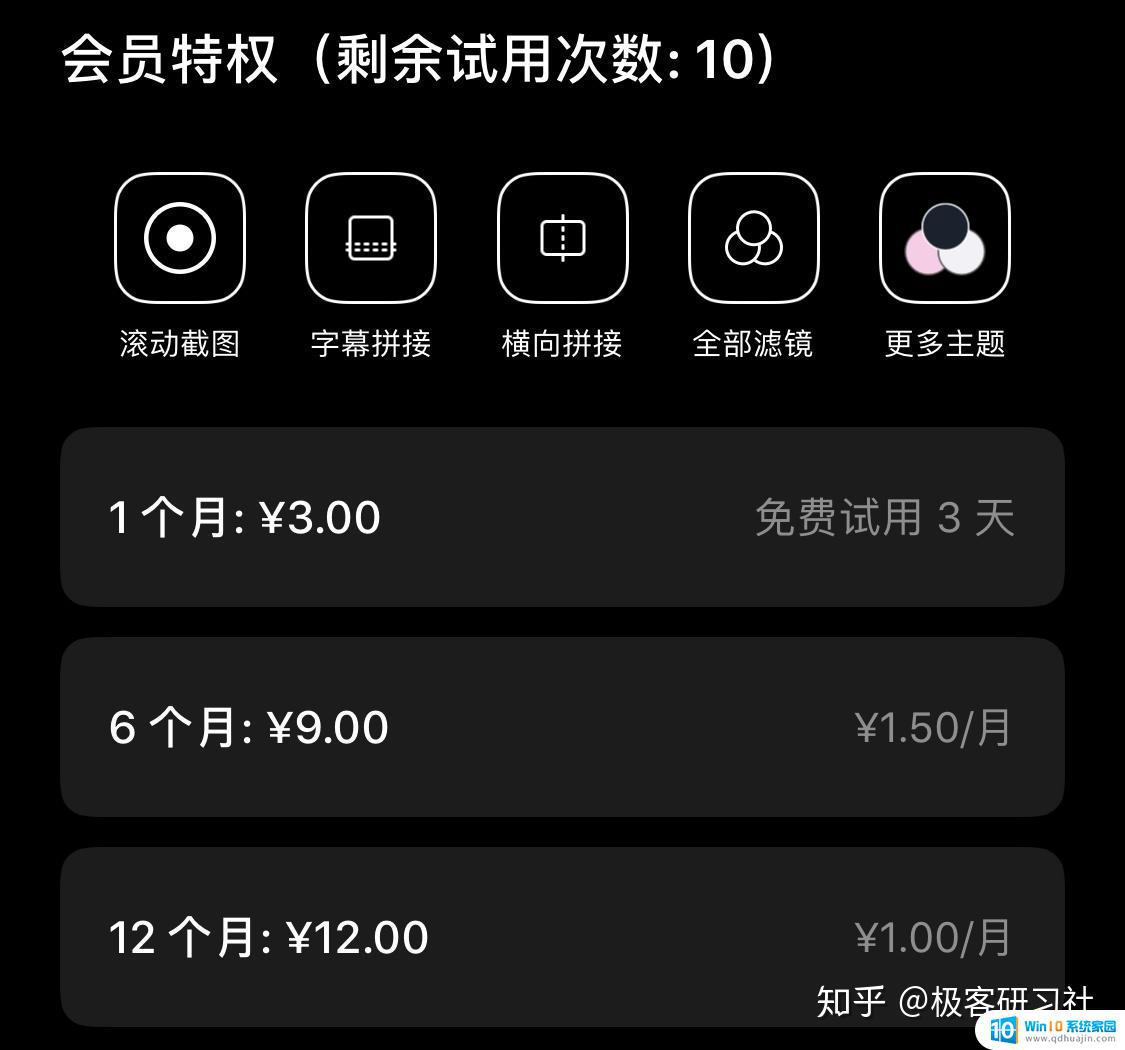
PPics 开发者要是能修复完善长截屏(滚动截屏)功能,体验就更好了!这里不得不说说 PPics 带壳截图功能,带壳截图功能竟可以给生成的长截屏图片带壳,还提供SE、8 Plus、XR、11、11Pro Max、iPad Air、iPad Pro 7种机型多种颜色选择。(有一说一,好用的功能必须点赞,保持客观公平公正)
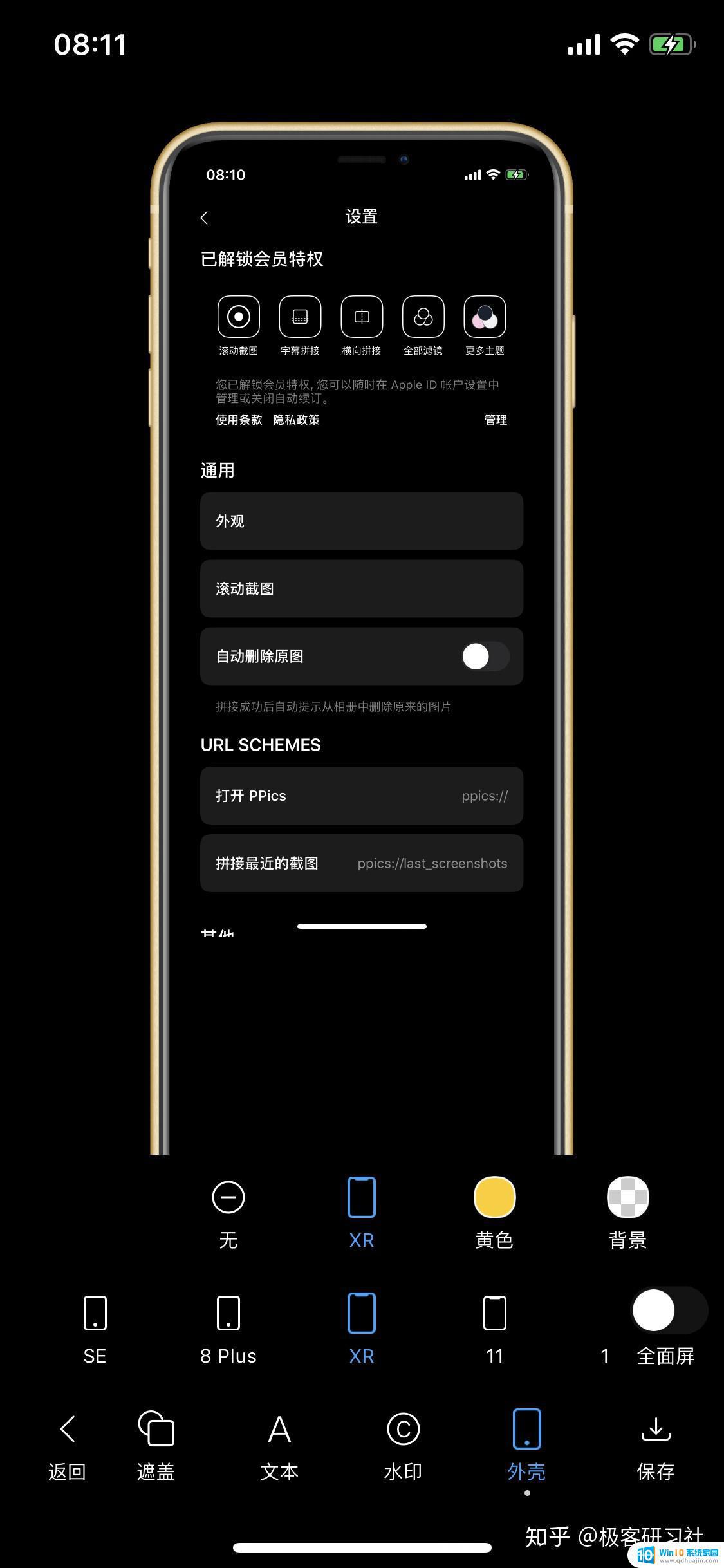
2、接着,我们说说付费阵营中的Picsew、2款滚动截屏、速拼。
之所以将这 4 款软件放在一起,是因为这 4 个App需付费才能使用长截屏(滚动截屏)功能或才能保存图片。
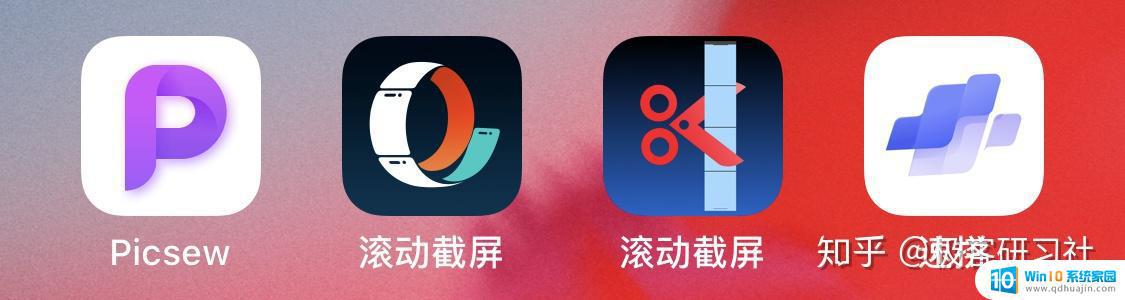
图中顺序仅按照付费程序排序(并不是综合评分),仅供参考。Picsew以及两款滚动截屏虽然可以长截屏(滚动截屏),但是保存图片需要付费。速拼则需要解锁升级才可以使用。
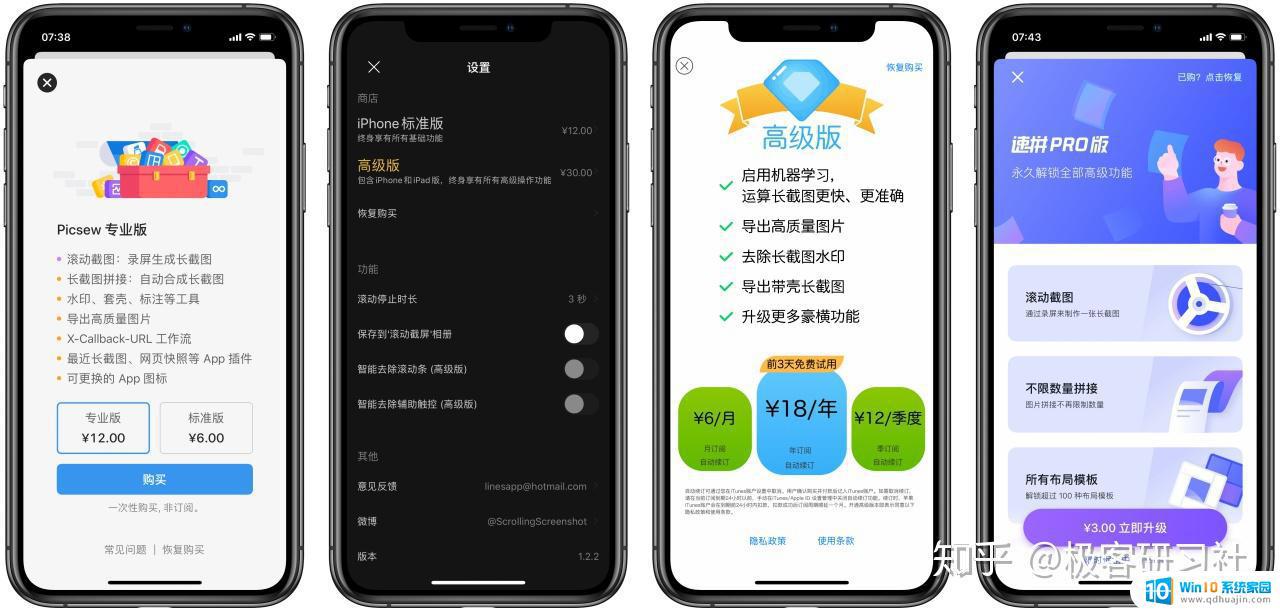
Picsew 只有专业版才有滚动截屏功能,标准版的只能长图拼接。除了长截屏(滚动截屏)功能、长图拼接功能,还有水印、标注等功能,还可以给截图套壳。口碑炸裂!
两款同名“滚动截屏”并不推荐,不仅要付费,第 2 个还是订阅制,价格还齁贵齁贵,功能也比较单一!第一个“滚动截屏”除了滚动截屏外,只有简单的编辑裁剪功能,智能去除滚动条和辅助触控也只有高级版才可以使用。
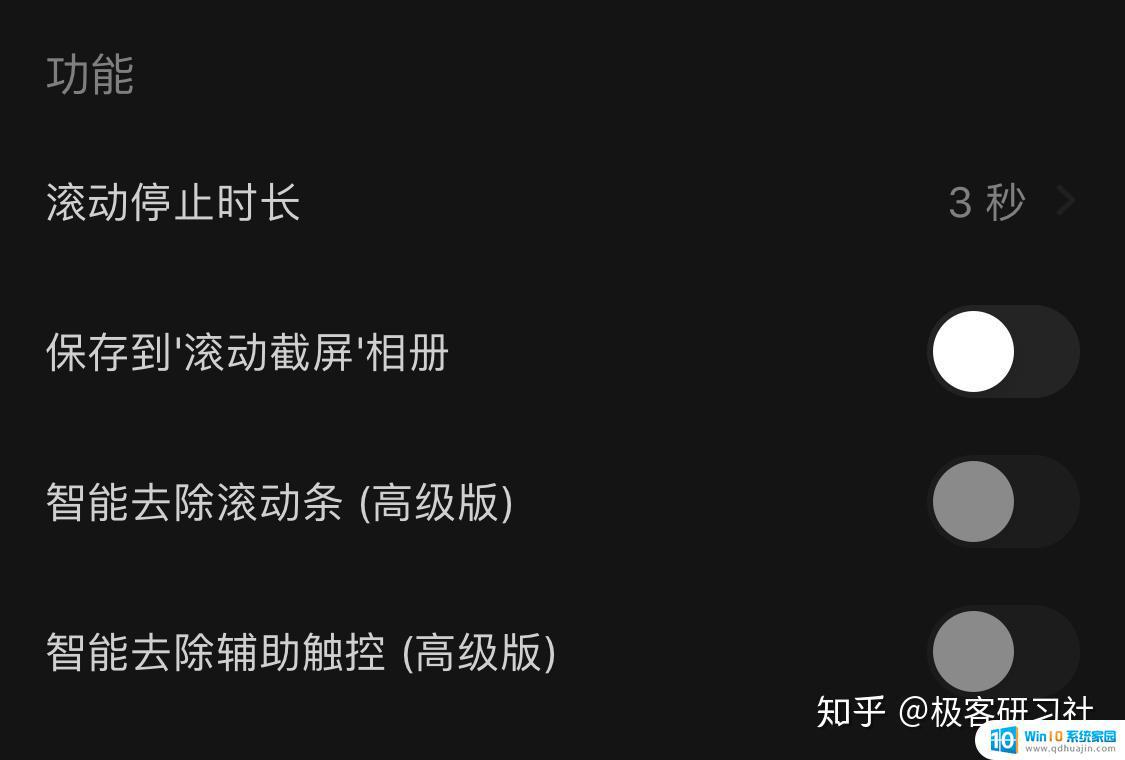
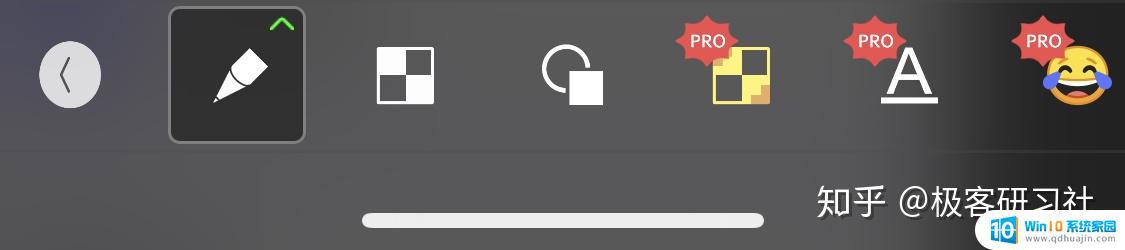
第 2 个“滚动截屏”除了长截屏(滚动截屏)功能以及简单的裁剪剪辑功能外,还支持长截图加壳。

速拼与Picsew类似,大多数功能都需要升级到PRO版,一次性付费,支持图片拼接、字幕拼接、带壳截图,自定义水印,网页截图...带壳截图可以给生成的长截图带壳,PRO版也就一瓶冰红茶!
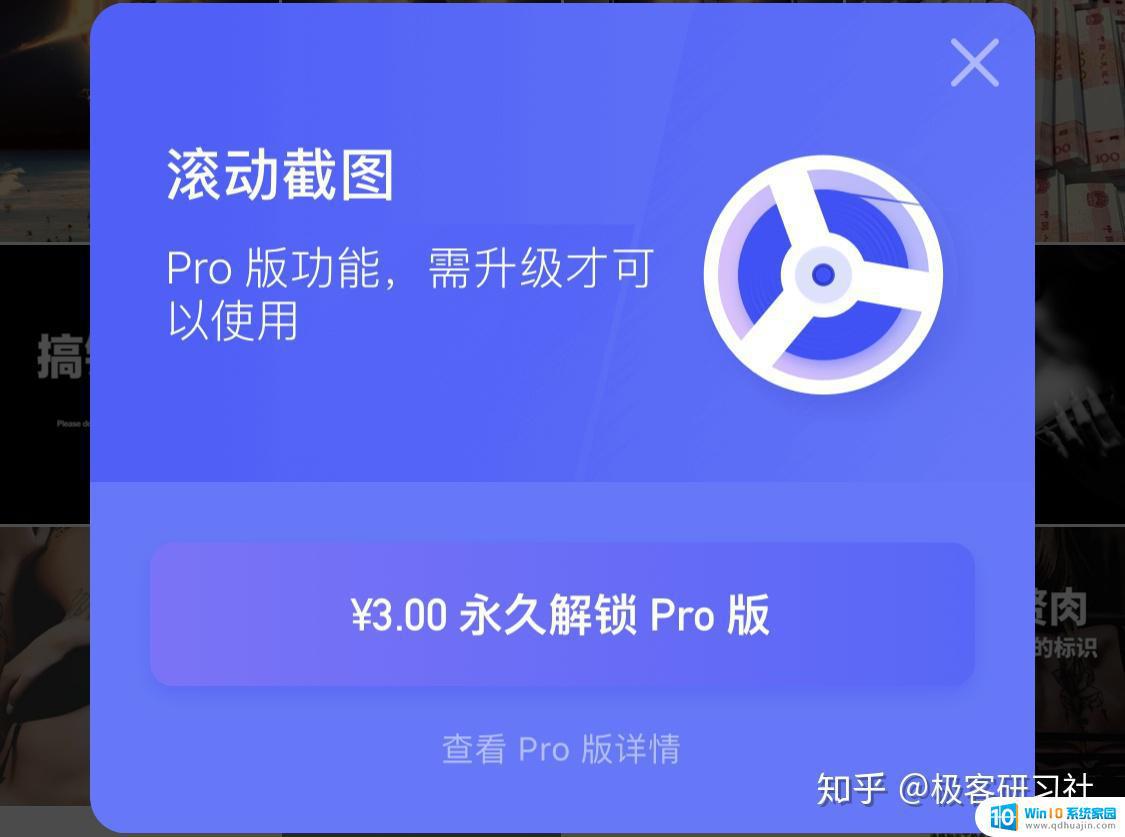
对比一下,Picsew 和速拼功能更丰富,性价比要高!
3、接下来,我们再说说付费阵营中的Stitch、滚动截屏大师、Rollcap。
之所以将这 3 个App放在付费阵营中一起,是因为这 3 个App都有付费入口,虽然不用付费就可以使用长截屏(滚动截屏),只是些限制。
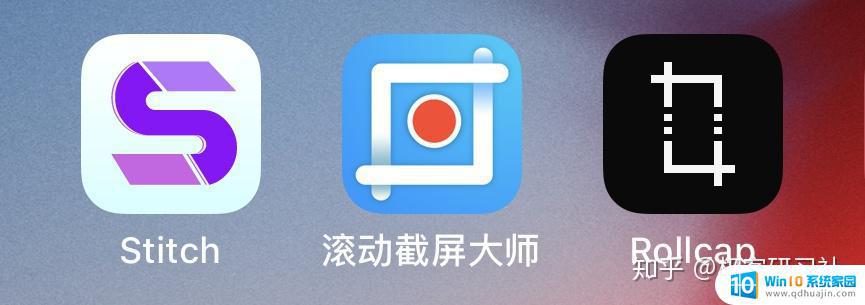
Stitch、滚动截屏大师、Rollcap 这3个工具内有一定程度广告,这个可以理解,毕竟这是大多数免费软件工具生存发展的唯一收入来源(服务器以及维护...都是需要成本的)当然,你也可以选择付费来永久去除这些广告!
“滚动截屏大师”功能比较单一,只有长截屏(滚动截屏)功能,保存图片的时候会弹出广告且有水印。
专业版可以去水印、去广告。
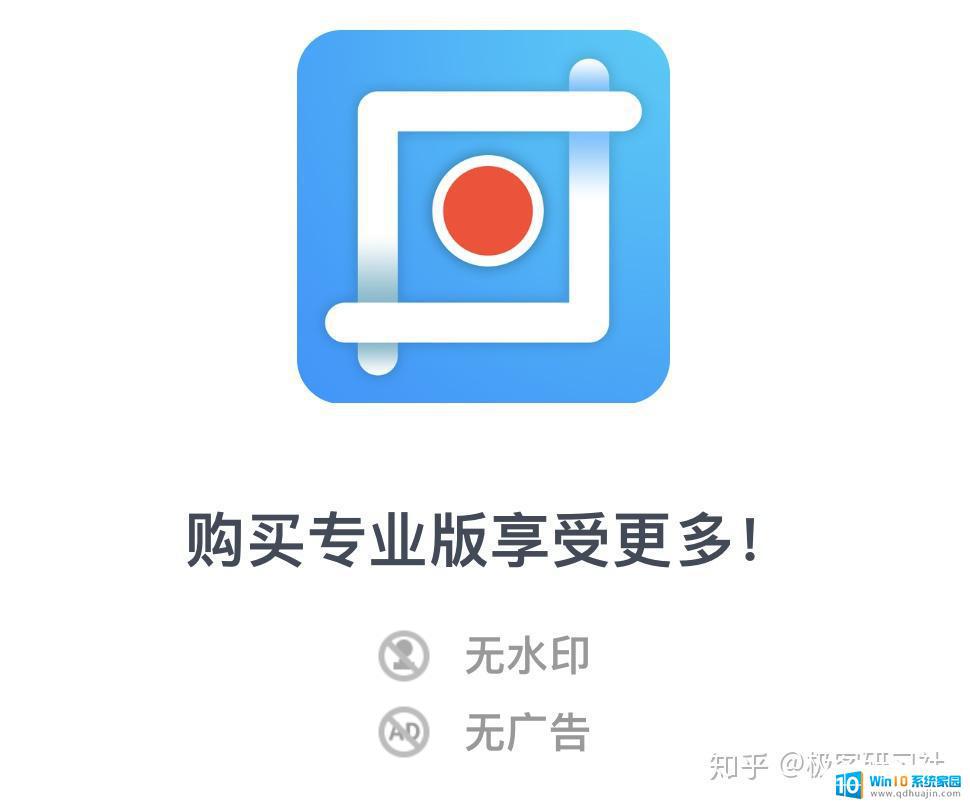
Rollcap 功能也单一,与滚动截屏大师不同的是。可以选择看广告去水印,但是保存的时候只能保存标清质量的图片(同样需要观看广告)
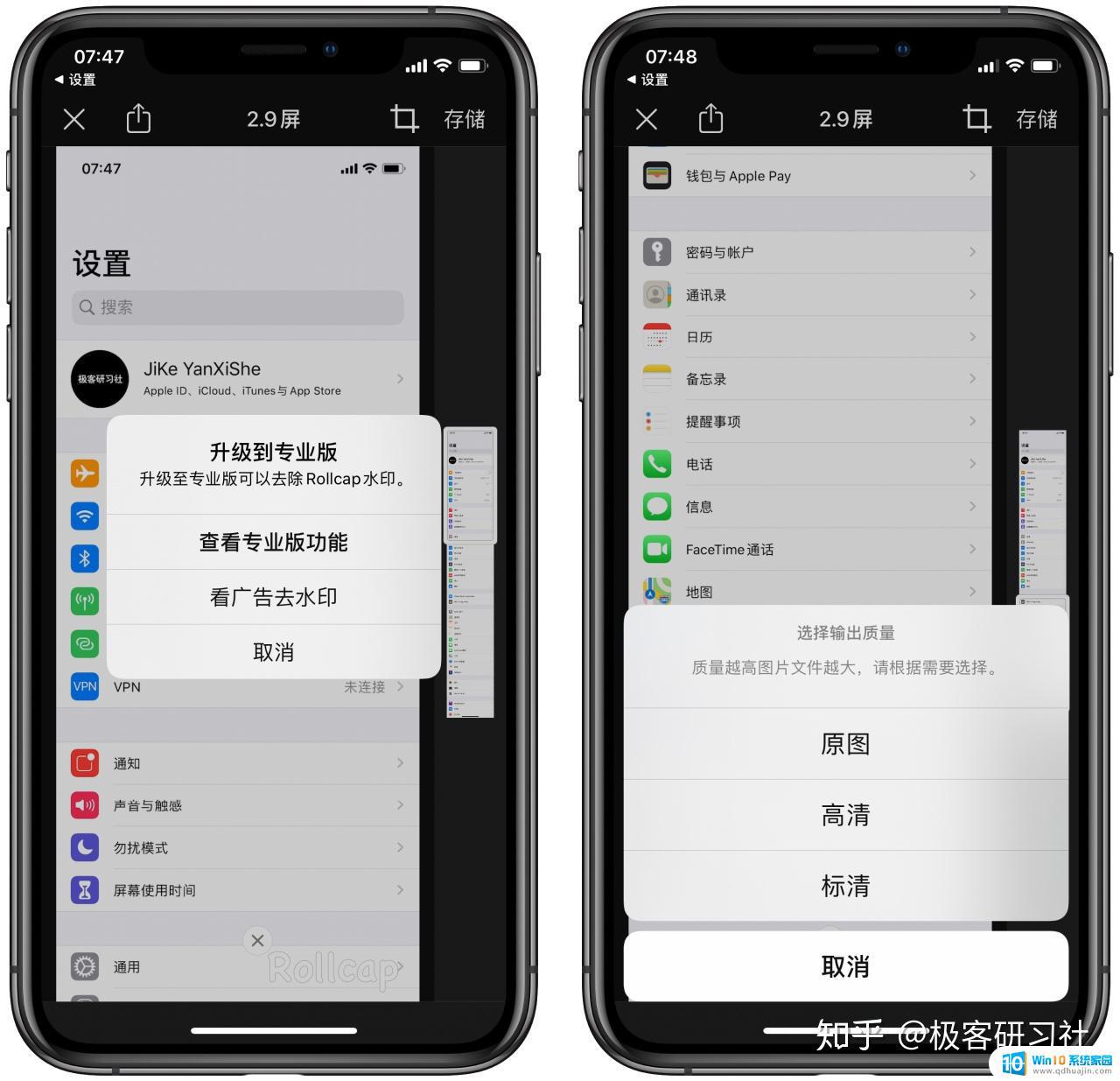
Rollcap 专业版可以去水印、去广告,可以保存更高质量(原图、高清)的图片以及更长的截图(高达32屏幕高度)
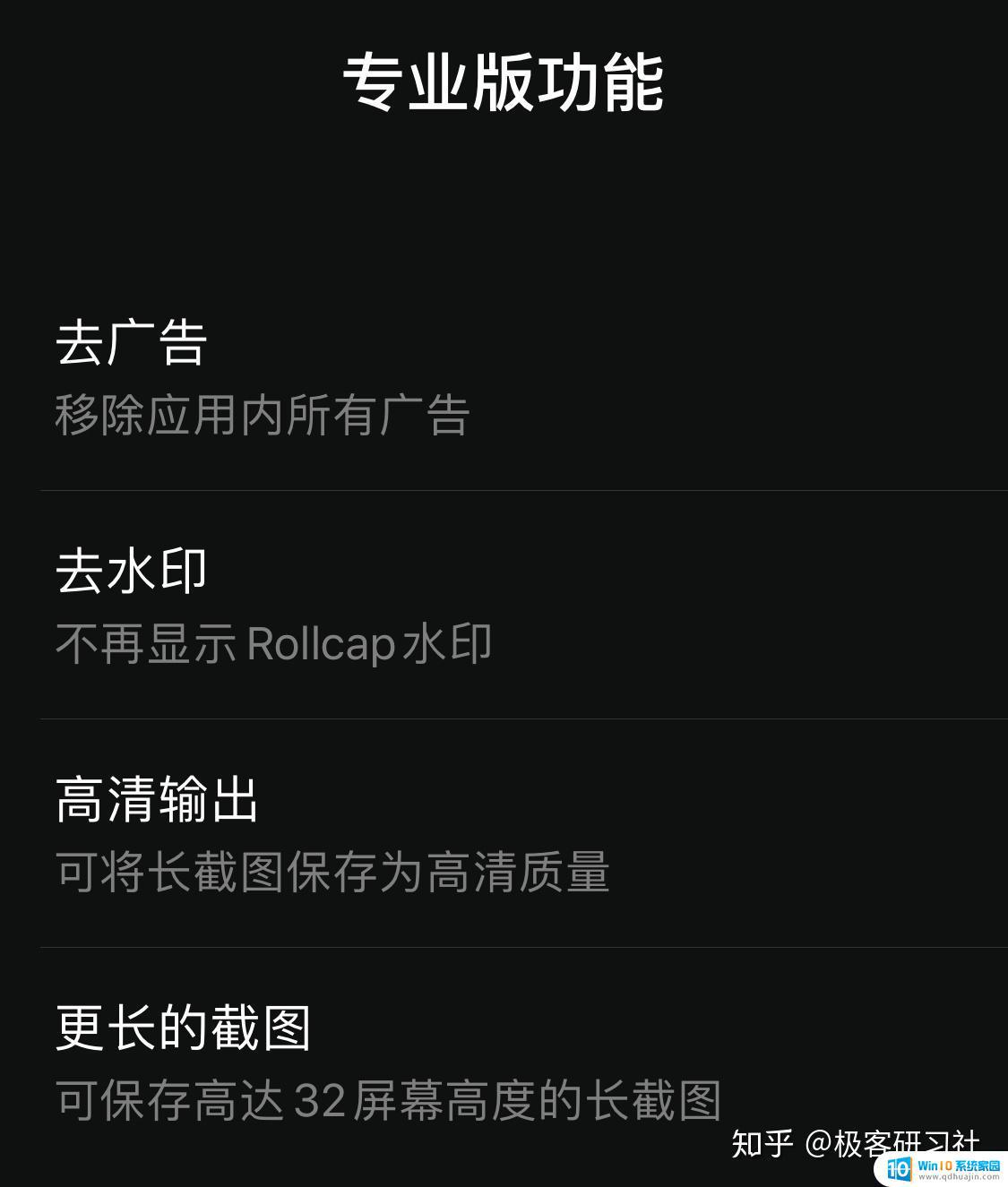
Stitch 长截屏(滚动截屏)功能完全免费(包括保存图片),但是会有广告、保存图片的时候会有水印,但是水印并不是加在原图上的任何位置,而是在底部自动拼接,所以可以直接裁剪去水印。
关于长截屏(滚动截屏)功能,不能设置滚动停止时间、去除滚动条,没有裁剪、标注等功能。
除了长截屏(滚动截屏)功能,还有网页截图、拼长图、拼台词功能。
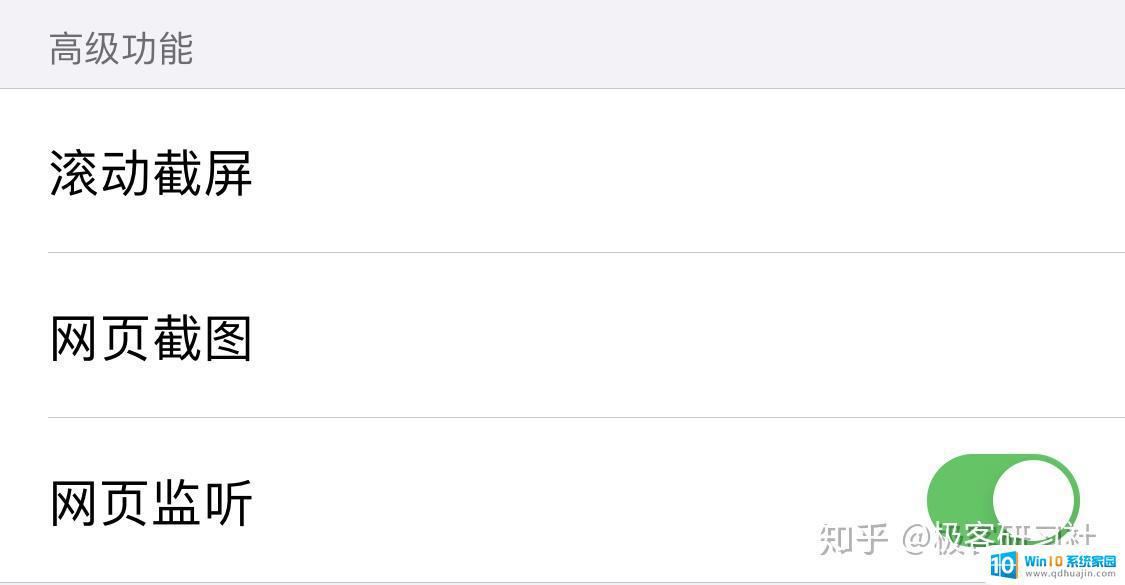

Stitch 可以免费使用,但是由于其有付费去广告去水印的会员功能,将其划入付费阵营(说明一下,本文中只要含有付费入口的就划为付费阵营,即使不付费也可以使用!)
Stitch 还有一点是与其它所有的滚动截屏不同的,那就是使用长截屏(滚动截屏)功能时。点击左上角停止录屏就可以完成截图,然后打开App 在设置 - 高级功能 - 滚动截屏可以看到刚才的长截图,
而其它App 要完成长截屏(滚动截屏),千万不能点击左上角的停止录屏,稍等几秒会自动弹出窗口,点“前往应用程序”会自动打开对应的滚动截屏App。
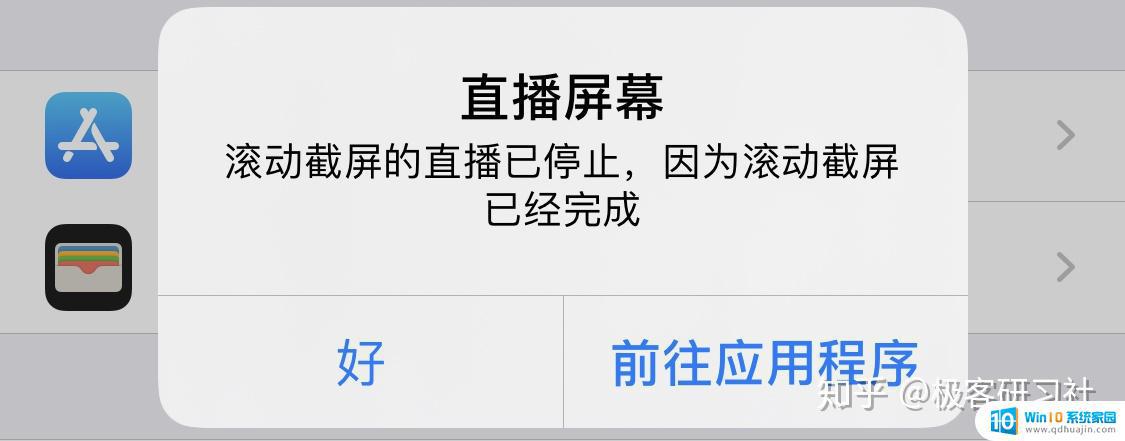
对比体验付费阵营的 9 款软件(分 3 类),Stitch 可以完全免费使用,若要选择一个付费的,Picsew 和速拼都值得,根据自己的需求选择。
二、接着,我们再详细说说免费阵营。滚动长截图和 3 款同名“滚动截屏”都是完全免费的(没有任何付费的入口)下图中顺序按照使用感受排序(个人看法仅供参考)
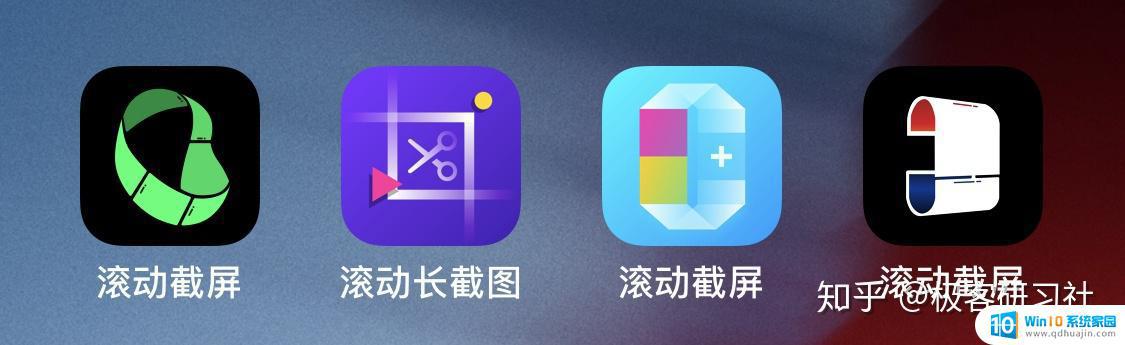
先说图中的第 4 个App,这个“滚动截屏”App 功能比较单一,只有滚动截屏功能,可以设置滚动停止时间以及对截图进行裁剪。
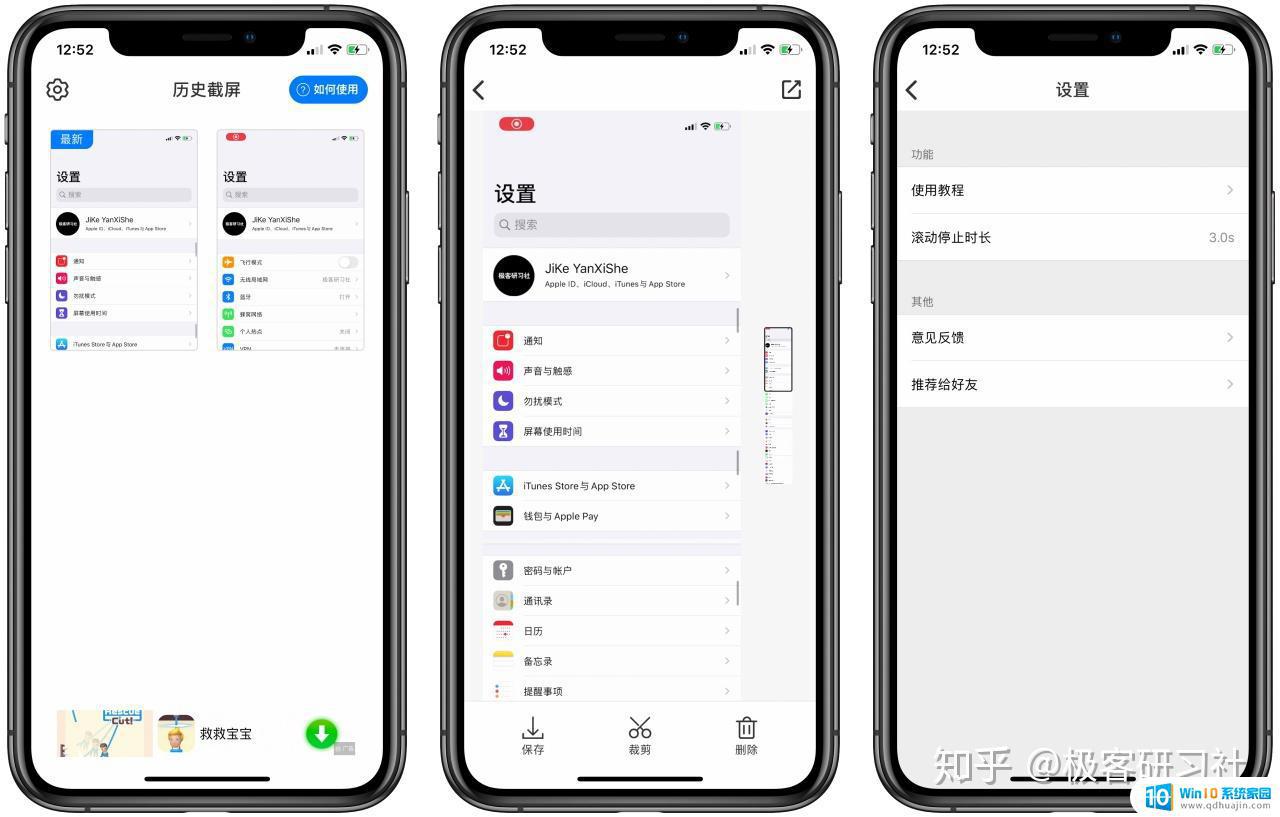
图中的第 3 个App,这个“滚动截屏”功能要比第四个功能多些,除了滚动截屏外还可以拼长图。
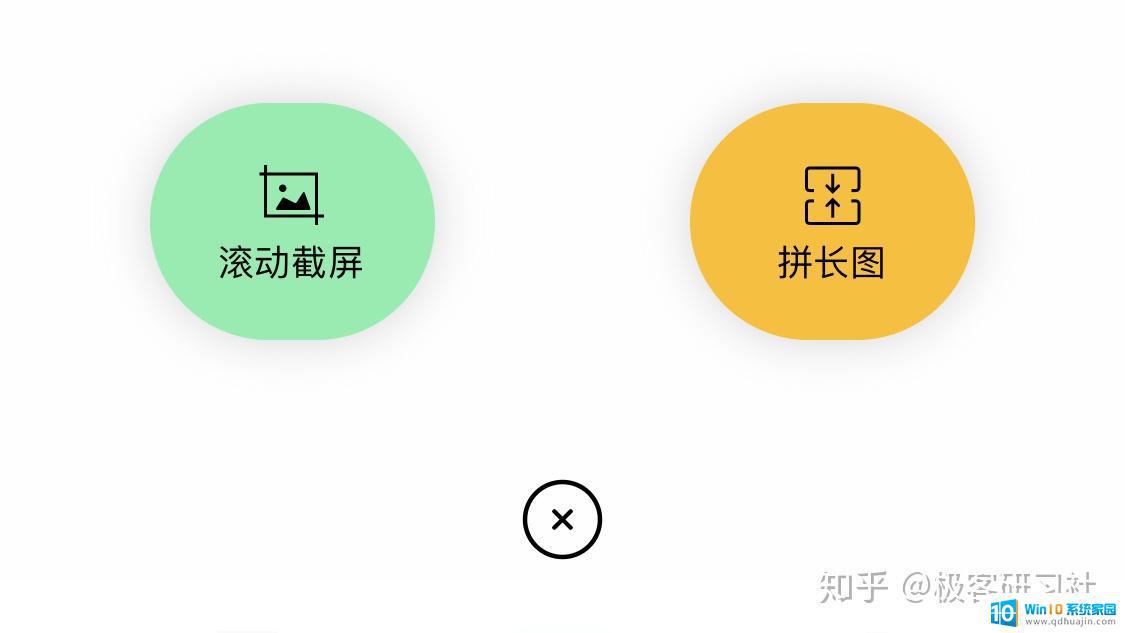
拼长图支持竖向、横向拼接,同时还可以进行一些裁剪。
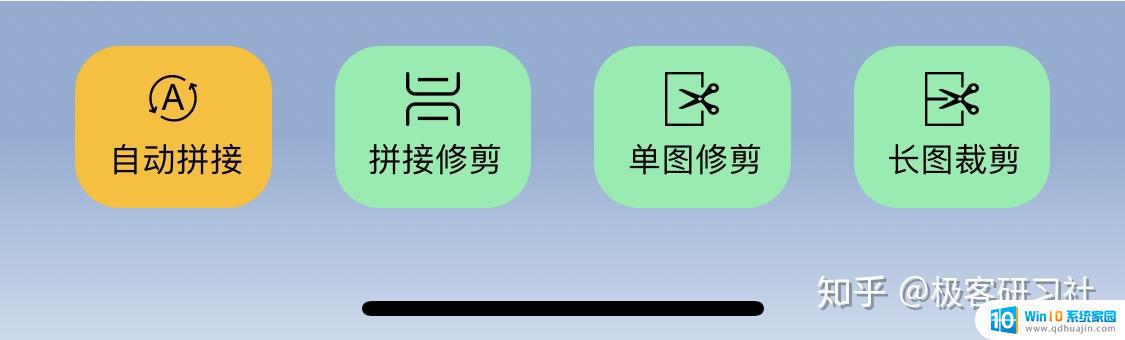
“滚动长截图”除了滚动截屏功能,还有网页截图、智能拼竖图、智能拼横图、拼台词功能,是 4 款免费工具中功能比较丰富的。

最后,压轴出场的滚动截屏App,就是图中的这款。
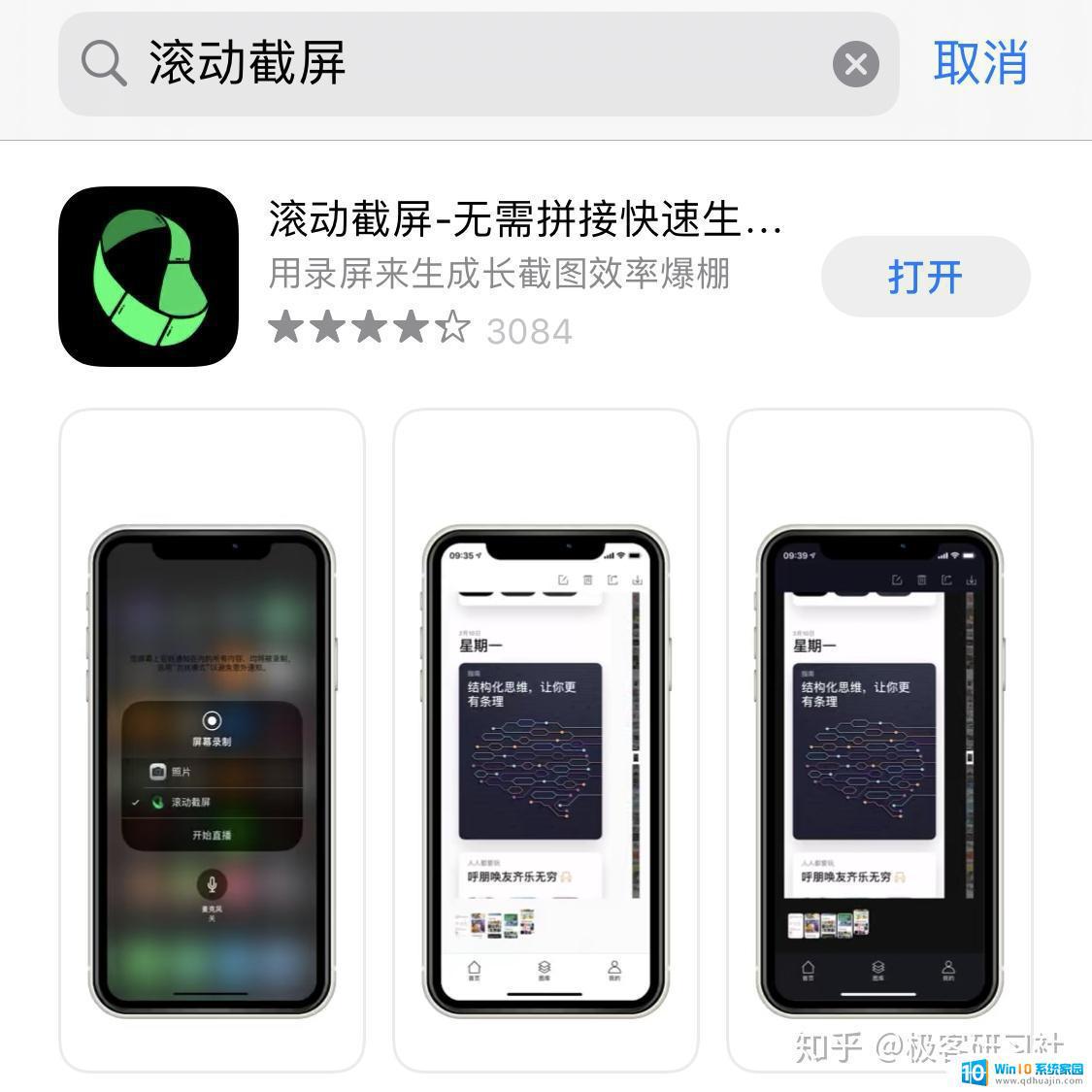
这是我个人最常使用的,只论滚动截屏功能的话,体验佳而且非常的强大,截图完成后就可以裁剪、涂鸦、加水印、加文字,不需要再打开另一款其他软件了,省去了来回切换的烦恼。
而且去除滚动条准确度很高(虽然有些情况还是会失败)~
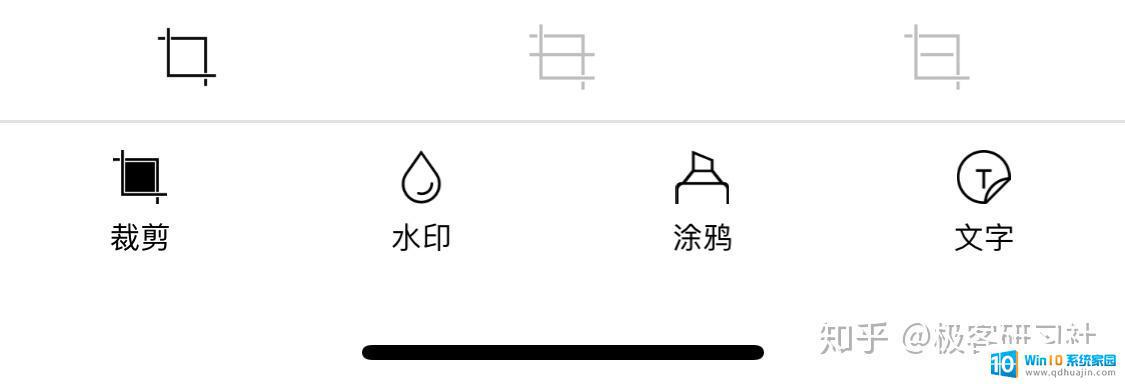
说了这么多,是不是头有点大了呢?!不要慌,我制作了一张表,让你一目了然看清这 13 个 App的区别。
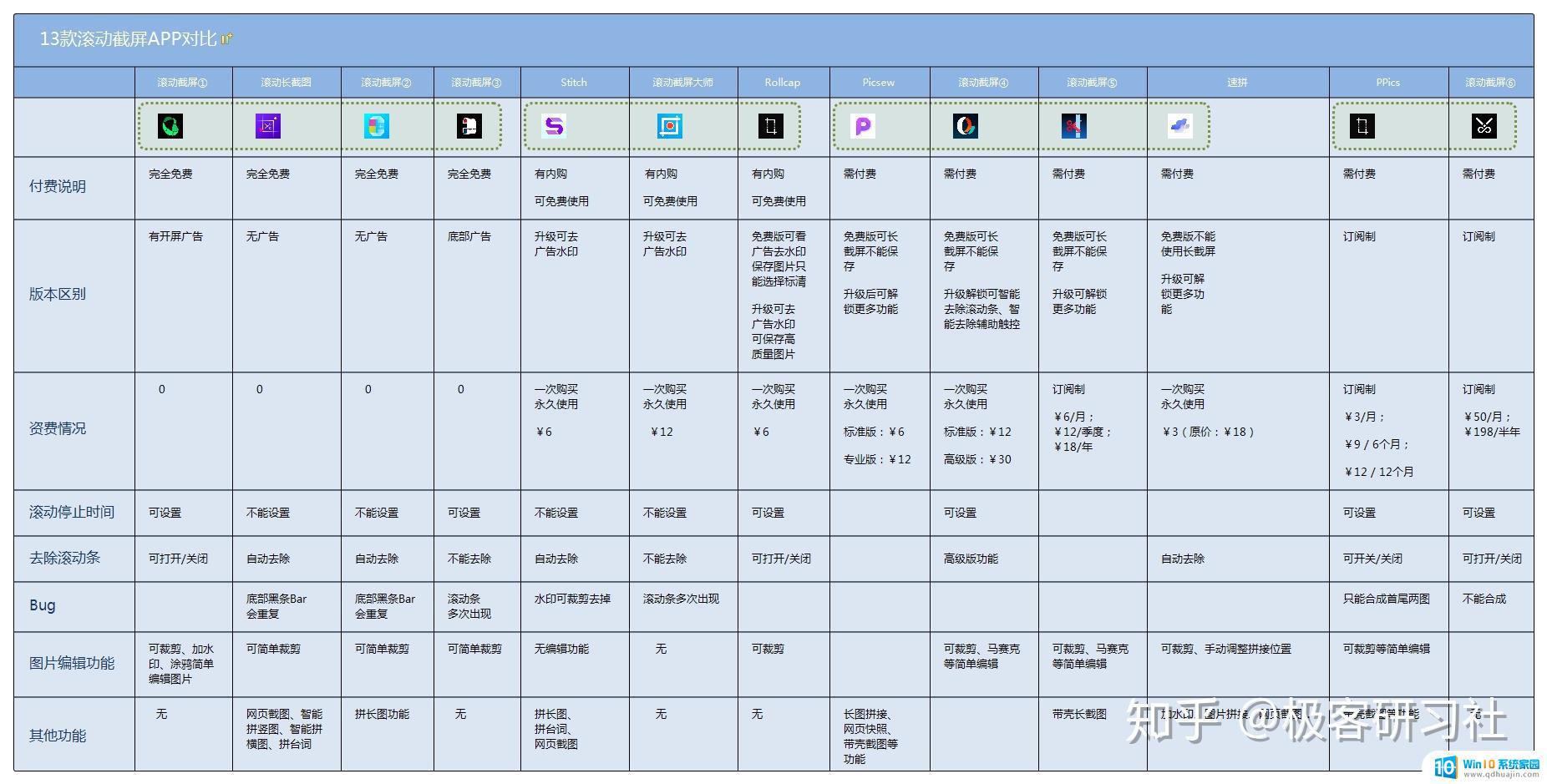
如果你只需用长截屏(滚动截屏)功能的话,免费的滚动截屏(上面最后一个)就可以完全满足你,滚动截屏一点也不输那些花钱的App。如果要使用到更多功能的话,可以使用“滚动长截图”。
如果要使用付费的App的话建议使用 Picsew 或速拼。
三、最后,我们说说苹果手机长截屏的详细方法。上面 13 款滚动截屏软件中的 12 款使用方法都是差不多的,只有“Stitch”不同。
我们先说说普遍的方法,最后单独演示 Stitch 滚动截屏的方法。
1、添加“屏幕录制”按钮到控制中心
详细方法:点击“设置”,进入“控制中心”,选择“自定控制”,然后添加“屏幕录制”。
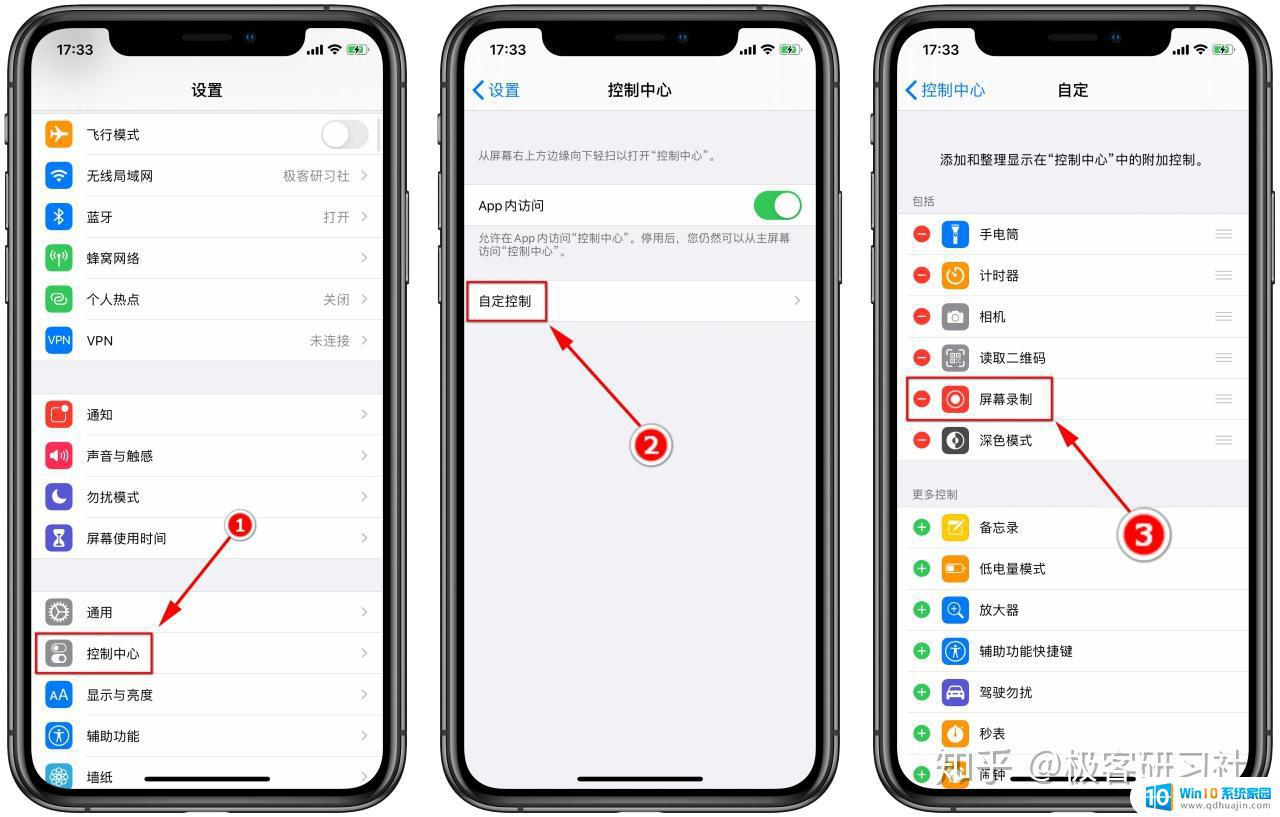
2、开始录屏
打开控制中心,长按录屏按钮,选择录屏应用并点击“开始直播”,倒计时结束前回到需要长截屏的页面,等待左上角录屏红灯亮起。
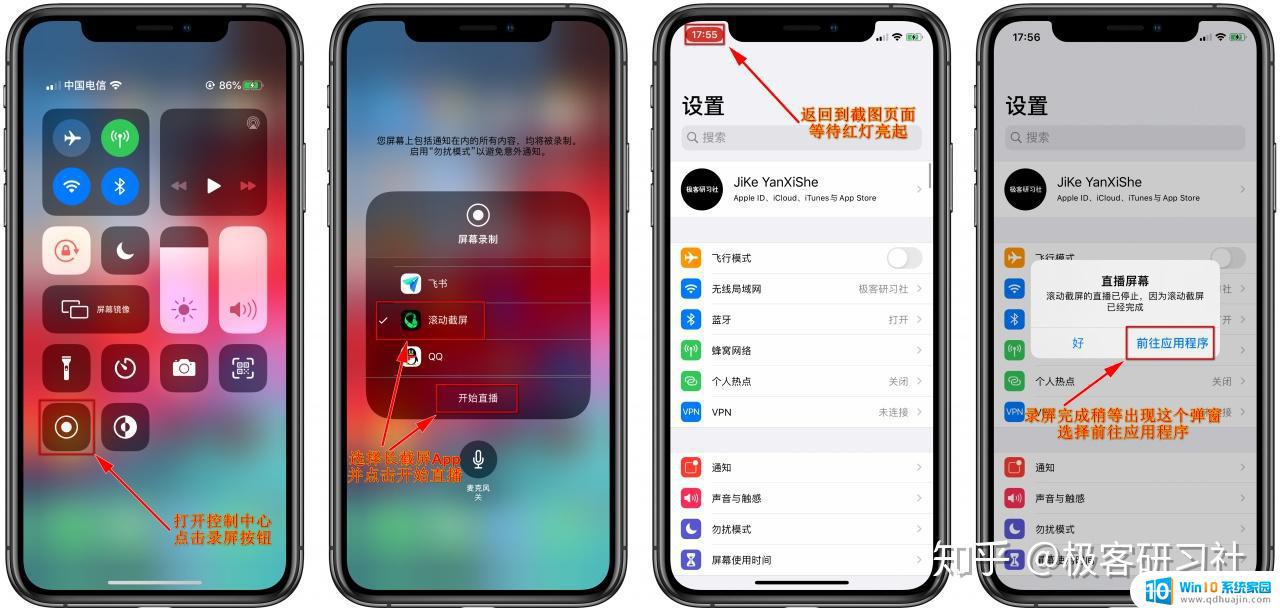
3、开始滚动截屏
状态栏左上角的红灯亮起时,开始匀速滚动页面,在停止滚动后1~3秒后会自动弹出一个窗口,然后点击“前往应用程序”就可以生成长截图,并进行裁剪等简单的编辑。
大多数的滚动截屏应用都是这样的方法,可以说是一模一样。而“Stitch”则不同,前两步也是一样的,区别在于第三步,直接点击左上角状态栏的停止录屏就可以,再打开 Stitch 就可以生成长截图。
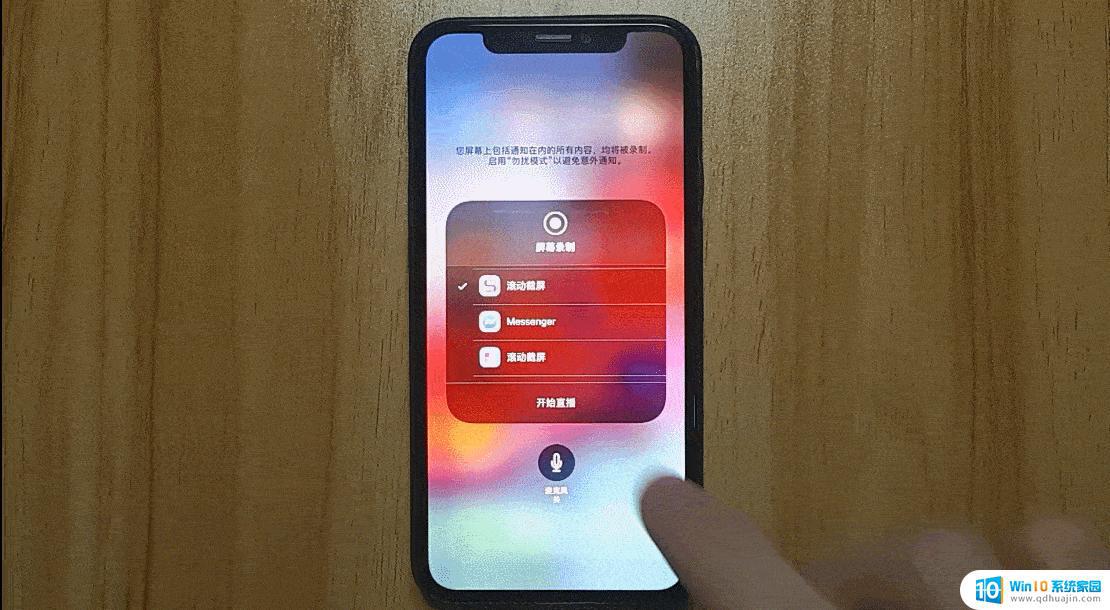
最后,说说滚动截屏中可能会遇到的两个问题。
A、为什么滚动条没有去除?
不同的页面,滚动条的识别成功率不同,会有小几率失败,并不是所有的滚动截屏都能去除滚动条。
B、小圆点(也就是辅助触控)怎么去除?
录屏开始前,将小圆点移动到屏幕底部,录屏开始后,将小圆点移动到屏幕顶部然后开始滚动录屏。当然你也可以在设置中先关闭辅助触控。
苹果手机的长截屏和滚动截屏功能非常实用,可以方便用户进行屏幕截图和记录信息。而且,市场上也有很多好用的长截屏工具可供选择。无论是日常使用还是工作需求,这些功能和工具都能大大提高我们的效率和便利性。
苹果手机如何长截屏和滚动截屏 iPhone长截屏工具哪个好用相关教程
热门推荐
电脑教程推荐
win10系统推荐
- 1 萝卜家园ghost win10 64位家庭版镜像下载v2023.04
- 2 技术员联盟ghost win10 32位旗舰安装版下载v2023.04
- 3 深度技术ghost win10 64位官方免激活版下载v2023.04
- 4 番茄花园ghost win10 32位稳定安全版本下载v2023.04
- 5 戴尔笔记本ghost win10 64位原版精简版下载v2023.04
- 6 深度极速ghost win10 64位永久激活正式版下载v2023.04
- 7 惠普笔记本ghost win10 64位稳定家庭版下载v2023.04
- 8 电脑公司ghost win10 32位稳定原版下载v2023.04
- 9 番茄花园ghost win10 64位官方正式版下载v2023.04
- 10 风林火山ghost win10 64位免费专业版下载v2023.04